Ubuntu 18.04 LTS에 Akaunting을 설치하는 방법
이 튜토리얼은 다음 OS 버전에 대해 존재합니다.
- Ubuntu 22.04(Jammy Jellyfish)
- Ubuntu 18.04(Bionic Beaver)
이 페이지에서
- 요구 사항\n
- 시작하기\n
- LAMP 서버 설치
- 데이터베이스 구성
- Akaunting 설치
- Akaunting을 위한 Apache 구성\n
- 액세스 Akaunting
Akaunting은 인보이스, 견적 및 재무를 관리하는 무료 오픈 소스 회계 소프트웨어입니다. 그것은 container.style.width=100%;var ins=document.createElement(ins);ins.id=slotId+-asloaded;ins.className=adsbygoogle ezasloaded;ins.dataset.adClient=pid;ins.dataset.adChannel=입니다. cid;if(ffid==2){ins.dataset.fullWidthResponsive=true;}
이 튜토리얼에서는 Ubuntu 18.04 서버에 Akaunting 소프트웨어를 설치하는 방법을 배웁니다.
요구 사항
- Ubuntu 18.04를 실행하는 서버.\n
- sudo 권한이 있는 루트가 아닌 사용자.\n
시작하기
시작하기 전에 시스템을 최신 버전으로 업데이트해야 합니다. 다음 명령을 실행하여 이를 수행할 수 있습니다.
sudo apt-get update -y
sudo apt-get upgrade -y
램프 서버 설치
먼저 Apache, MariaDB, PHP 및 기타 필수 모듈을 서버에 설치해야 합니다. 다음 명령을 실행하여 모두 설치할 수 있습니다.
sudo apt-get install apache2 mariadb-server php7.2 libapache2-mod-php7.2 php7.2-common php7.2-imap php7.2-mbstring php7.2-xmlrpc php7.2-soap php7.2-gd php7.2-xml php7.2-intl php7.2-mysql php7.2-cli php7.2-ldap php7.2-zip php7.2-curl unzip -y
모든 패키지가 설치되면 php.ini 파일을 편집하고 몇 가지 사항을 변경해야 합니다. 다음 명령으로 이 작업을 수행할 수 있습니다.
sudo nano /etc/php/7.2/apache2/php.ini
다음과 같이 변경합니다.
file_uploads = On allow_url_fopen = On memory_limit = 256M upload_max_filesize = 30M post_max_size = 40M max_execution_time = 60 zend.assertions = 0 display_errors = Off max_input_vars = 1500 date.timezone = Asia/Kolkata
완료되면 파일을 저장하고 닫습니다. 그런 다음 Apache 및 MariaDB 서비스를 시작하고 다음 명령을 사용하여 부팅 시 시작하도록 활성화합니다.
sudo systemctl start apache2
sudo systemctl enable apache2
sudo systemctl start mariadb
sudo systemctl enable mariadb
완료되면 다음 단계로 진행할 수 있습니다.
데이터베이스 구성
기본적으로 MariaDB는 보안되지 않습니다. 따라서 보안을 유지해야 합니다. mysql_secure_installation 스크립트를 실행하여 이를 수행할 수 있습니다.
sudo mysql_secure_installation
이 스크립트는 아래와 같이 현재 루트 암호를 변경하고, 익명 사용자를 제거하고, 원격으로 루트 로그인을 허용하지 않습니다.
Enter current password for root (enter for none):
Set root password? [Y/n]: N
Remove anonymous users? [Y/n]: Y
Disallow root login remotely? [Y/n]: Y
Remove test database and access to it? [Y/n]: Y
Reload privilege tables now? [Y/n]: Y
MariaDB가 보호되면 MariaDB 셸에 로그인합니다.
mysql -u root -p
프롬프트가 표시되면 루트 비밀번호를 입력하십시오. 그런 다음 Akaunting을 위한 데이터베이스와 사용자를 생성합니다.
MariaDB [(none)]> CREATE DATABASE akauntingdb;
MariaDB [(none)]> CREATE USER 'akaunting'@'localhost' IDENTIFIED BY 'mypassword';
위의 SQL 문에서 mypassword라는 단어를 선택한 보안 암호로 바꿉니다. 다음으로 다음 명령을 사용하여 Akaunting에 모든 권한을 부여합니다.
MariaDB [(none)]> GRANT ALL ON akauntingdb.* TO 'akaunting'@'localhost' IDENTIFIED BY 'mypassword' WITH GRANT OPTION;
그리고 다시 mypassword를 위에서 사용한 것과 동일한 비밀번호로 바꿉니다. 다음으로 권한을 플러시하고 MariaDB 셸을 종료합니다.
MariaDB [(none)]> FLUSH PRIVILEGES;
MariaDB [(none)]> EXIT;
Akaunting 설치
먼저 공식 웹사이트에서 최신 버전의 Akaunting을 다운로드해야 합니다. 다음 명령으로 이 작업을 수행할 수 있습니다.
curl -O -J -L https://akaunting.com/download.php?version=latest
다운로드가 완료되면 다음 명령을 사용하여 Apache 웹 루트 디렉터리에 다운로드한 파일의 압축을 풉니다.
sudo mkdir -p /var/www/html/akaunting
sudo unzip Akaunting_*.zip -d /var/www/html/akaunting/
다음으로 akaunting 디렉터리에 적절한 권한을 부여합니다.
sudo chown -R www-data:www-data /var/www/html/akaunting/
sudo chmod -R 755 /var/www/html/akaunting/
완료되면 다음 단계로 진행할 수 있습니다.
Akaunting을 위한 Apache 구성
다음으로 Akaunting을 위한 Apache 가상 호스트 파일을 생성해야 합니다. 다음 명령으로 생성합니다.
sudo nano /etc/apache2/sites-available/akaunting.conf
다음 줄을 추가합니다.
<VirtualHost *:80>
ServerAdmin
DocumentRoot /var/www/html/akaunting
ServerName example.com
DirectoryIndex index.html index.php
<Directory /var/www/html/akaunting/>
Options +FollowSymlinks
AllowOverride All
Require all granted
</Directory>
ErrorLog ${APACHE_LOG_DIR}/akaunting_error.log
CustomLog ${APACHE_LOG_DIR}/akaunting_access.log combined
</VirtualHost>
위의 vhost 파일에서 example.com을 자신의 도메인 이름으로 바꾸십시오. 완료되면 파일을 저장하고 닫습니다. 그런 다음 다음 명령을 사용하여 Apache 가상 호스트를 활성화합니다.
sudo a2ensite akaunting
다음으로 Apache 재작성 모듈을 활성화하고 다음 명령을 사용하여 Apache 서비스를 다시 시작합니다.
sudo a2enmod rewrite
sudo systemctl restart apache2
액세스 Akaunting
이제 웹 브라우저를 열고 URL http://example.com을 입력하십시오. 다음 페이지로 리디렉션됩니다.

언어를 선택하고 다음 버튼을 클릭합니다. 다음 페이지가 표시됩니다.
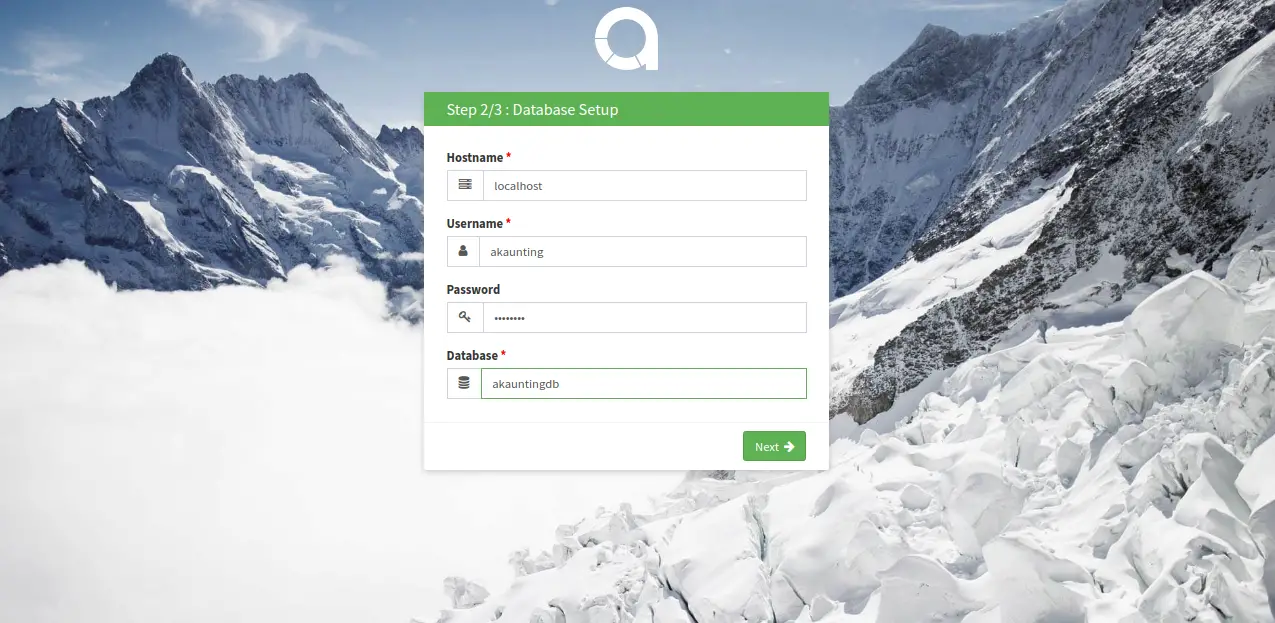
이제 데이터베이스 이름, 데이터베이스 사용자 이름 및 비밀번호와 같은 데이터베이스 세부 정보를 제공하십시오. 그런 다음 다음 버튼을 클릭합니다. 다음 페이지가 표시됩니다.

이제 회사 이름, 회사 이메일 주소, 관리자 이메일 및 비밀번호를 제공하고 다음 버튼을 클릭하십시오. 다음 페이지가 표시됩니다.
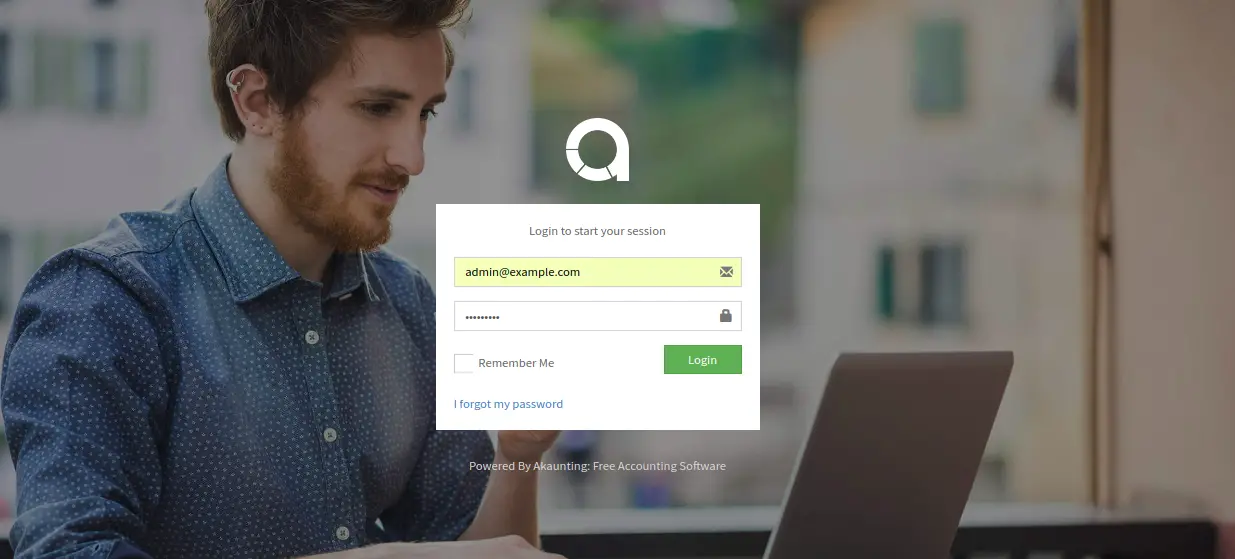
이제 로그인 자격 증명을 제공하고 로그인 버튼을 클릭하십시오. 다음 페이지가 표시됩니다.
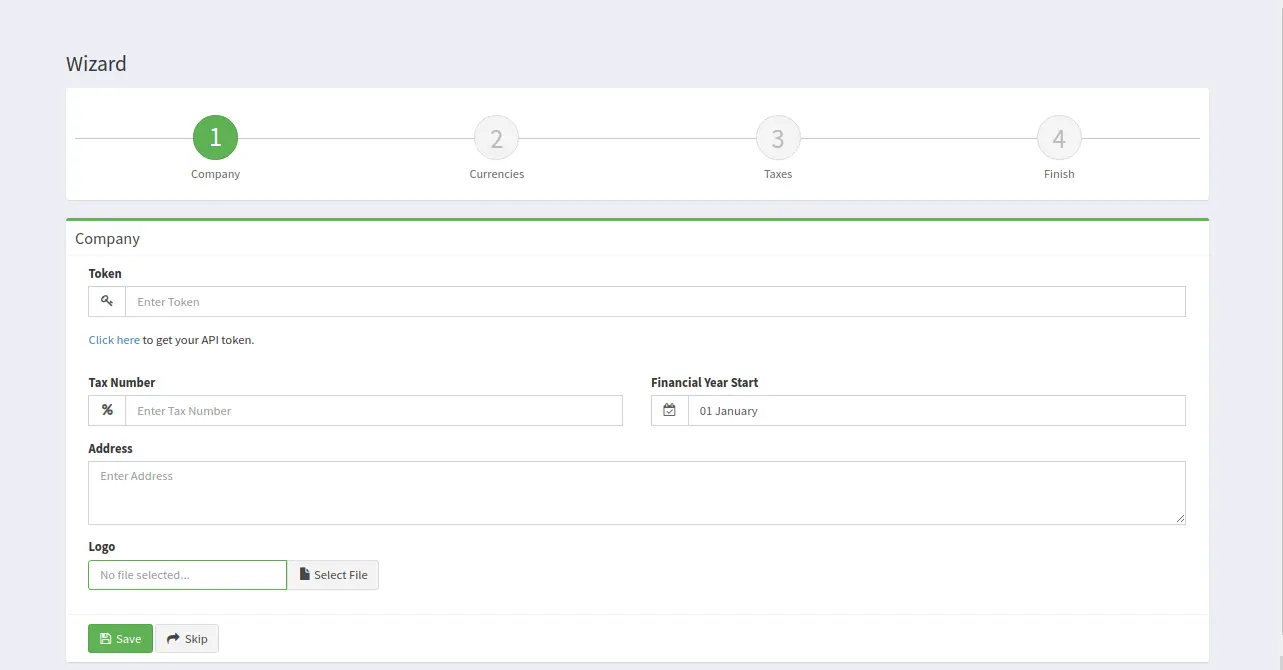
이제 세부정보를 입력하고 저장 버튼을 클릭하세요. 다음 페이지가 표시됩니다.

이제 통화를 추가하거나 건너뛰기 버튼을 클릭하세요. 다음 페이지가 표시됩니다.
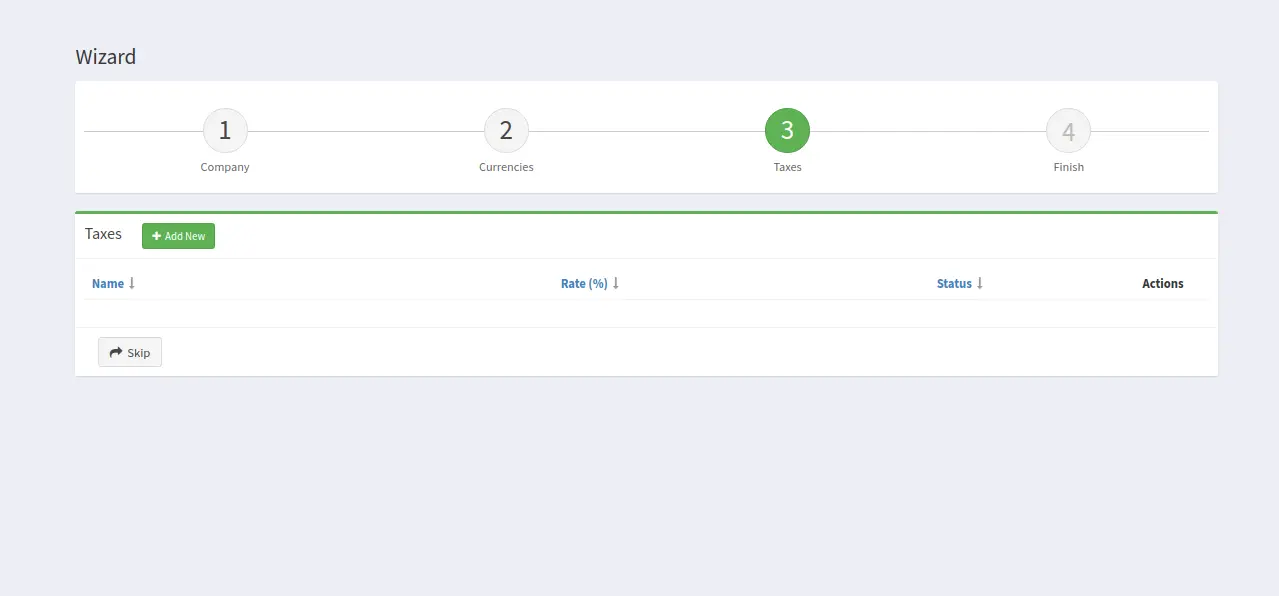
이제 세금을 추가하거나 건너뛰기 버튼을 클릭하십시오. 다음 페이지가 표시됩니다.
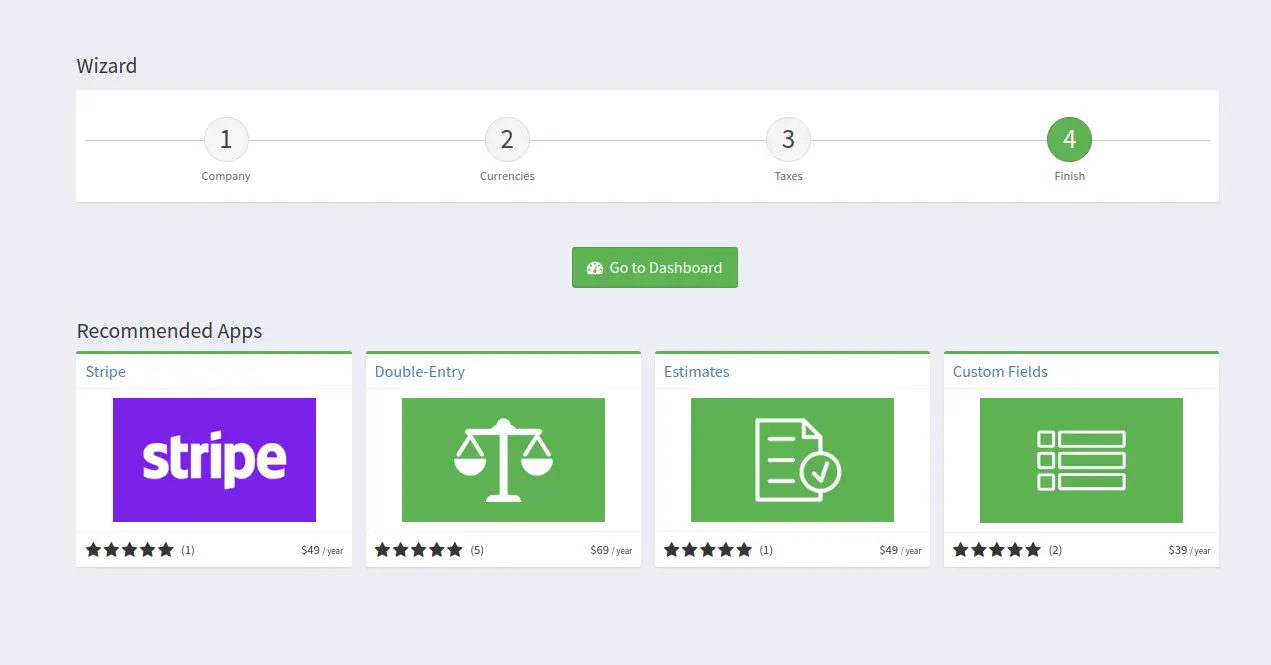
이제 대시보드로 이동 버튼을 클릭합니다. 다음 페이지가 표시됩니다.
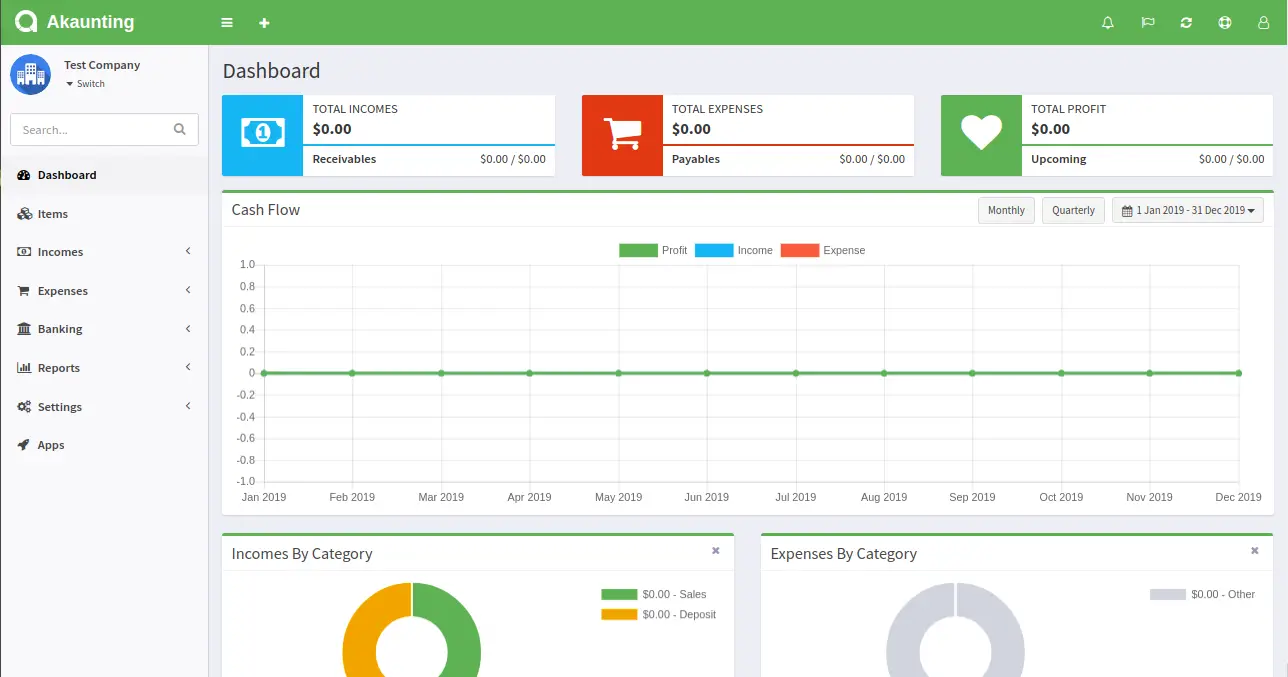
축하합니다! Ubuntu 18.04 서버에 Akaunting을 성공적으로 설치했습니다. 이제 어디서든 인보이스, 견적 및 재정을 쉽게 관리할 수 있습니다. 궁금한 점이 있으면 언제든지 문의해 주세요.